Správa úloh překladu webu
Když vyberete web k překladu, dojde k vytvoření úlohy překladu. Poté můžete stáhnout soubory pro překlad, přeložit je a následně přeložené soubory importovat.
Postup vytvoření úlohy překladu naleznete na stránce Překlad webu.
 (Připraveno) – Soubor .zip souborů webu je připraven ke stažení.
(Připraveno) – Soubor .zip souborů webu je připraven ke stažení. (Probíhá) – Soubor .zip byl stažen. Stav Probíhá zůstane zachován, dokud nebudou úspěšně importovány všechny překlady pro všechny cílové jazyky.
(Probíhá) – Soubor .zip byl stažen. Stav Probíhá zůstane zachován, dokud nebudou úspěšně importovány všechny překlady pro všechny cílové jazyky. (Dokončena) - Překlady pro všechny cílové jazyky pro tuto úlohu byly úspěšně importovány.
(Dokončena) - Překlady pro všechny cílové jazyky pro tuto úlohu byly úspěšně importovány. (Selhání) - Úloha překladu selhala. Nad bannerem by se měla zobrazit chybová zpráva s důvodem selhání úlohy. Pokud si tuto zprávu chcete znovu zobrazit, můžete úlohu překladu znovu odeslat. Opravte problém a poté úlohu znovu odešlete.
(Selhání) - Úloha překladu selhala. Nad bannerem by se měla zobrazit chybová zpráva s důvodem selhání úlohy. Pokud si tuto zprávu chcete znovu zobrazit, můžete úlohu překladu znovu odeslat. Opravte problém a poté úlohu znovu odešlete.
Můžete provést následující akce:
- Pokud si chcete prohlédnout podrobnosti úlohy překladu, otevřete ji. Podrobnosti zahrnují zdrojový jazyk, všechny vybrané cílové jazyky a informace o stavu překladů.
- Chcete-li stáhnout soubor .zip se soubory webu, vyberte úlohu a klikněte na tlačítko Stáhnout.
- Chcete-li odstranit úlohu, vyberte ji a klikněte na tlačítko Odstranit.
- Chcete-li importovat překlady, klikněte na volbu Importovat, poté klikněte na volbu Odeslat, vyberte soubor .zip se soubory webu a klikněte na tlačítko OK.
Služba Oracle Management ověří, zda soubor .zip obsahuje všechny překlady definované v úloze. Chcete-li zjistit, které stránky a materiály webu jsou zahrnuty do úlohy překladu, klikněte na odkaz v dialogovém okně. Jakmile budete připraveni k importu překladů, klikněte na tlačítko Importovat.
Národní prostředí pro překlady
Při odesílání položky k překladu do cílového jazyka je jazyk identifikován kódem, aby poskytovatel jazykových služeb věděl, jaký jazyk má použít k překladu a vrácení. Například kód fr představuje francouzštinu a de představuje němčinu.
Tyto kódy lze rozšířit a vyjádřit pomocí nich různá regionální nářečí. Například de-LI je kód pro němčinu, kterou se mluví v Lichtenštejnsku, de-LU je kód pro němčinu, kterou se mluví v Lucembursku. Jestliže však poskytovatel jazykových služeb nepodporuje regionální nářečí, je zadaný kód zkrácen na dva znaky základního jazyka. Například kódy de-LI a de-LU budou zkrácena na de.
Jestliže poskytovatel jazykových služeb podporuje jen některá regionální nářečí, může dojít k substituci. Například ms-BN je kód pro malajštinu, kterou se hovoří v Bruneji. Pokud poskytovatel jazykových služeb toto nářečí nepodporuje, může se přepnout do podporovaného nářečí, například ms-MY, což je kód pro malajštinu, kterou se hovoří v Malajsku. Jestliže poskytovatel jazykových služeb nářečí nerozlišuje, například nedělá rozdíl mezi kódy en-BZ (angličtina, kterou se hovoří v Belize) a en-JM (angličtina, kterou se hovoří na Jamajce), zkrátí kód na základní jazyk, v tomto případě na en jako angličtinu.
Vlastní národní prostředí pro překlady
Vlastní národní prostředí může vytvářet vývojář na základě potřeb organizace. Kódy vlastních národních prostředí zahrnují základní jazyk, případné kódy regionálních nářečí, znak x označující, že jde o vlastní národní prostředí, and případné další identifikátory podle potřeb organizace. Vlastní národní prostředí pro angličtinu může mít například kód en-JM-x-custom.
Protože vlastní národní prostředí je jedinečným prvkem platným ve vaší organizaci, je jeho kód při odesílání k překladu oříznut na základní jazyk a regionální nářečí, pokud to poskytovatel jazykových služeb umožňuje. Ve výše uvedeném příkladu bude kód en-JM-x-custom oříznut na en-JM, bez části specifické pro dané přizpůsobení. Pokud poskytovatel jazykových služeb nepodporuje kód regionálního nářečí Jamajky (JM), může být kód oříznut až na základní jazyk, tedy en.
Nastavení aliasu národního prostředí pro přesměrování adresy URL
Můžete snadno nastavit alias pro národní prostředí, který bude používán v adrese URL webu za běhu a v náhledu běhu. To je obzvláště užitečné, pokud vaše organizace využívá vlastní národní prostředí, která mohou být dlouhá a zvýšila by složitost adresy URL.
https://example.com/site/BlogSite/en-GB-x-cornish/home.htmlPřidáním aliasu můžete zajistit přesměrování na jednodušší adresu URL:
https://example.com/site/mysite/en/home.html
-
Otevřete web pro úpravy.
-
Klikněte na ikonu
 na postranním panelu a poté na položku Národní prostředí.
na postranním panelu a poté na položku Národní prostředí.Vedle odpovídajících polí Alias adresy URL se zobrazí seznam všech národních prostředí použitých na vašem webu.
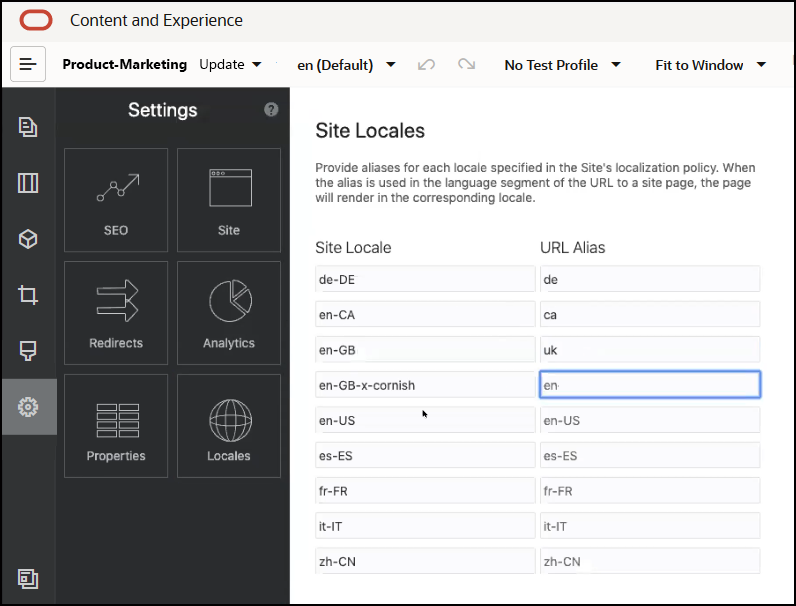
-
Zadejte alias vedle každého národního prostředí webu, pro které chcete alias použít, klikněte na tlačítko Zavřít a poté na tlačítko Uložit.
-
Chcete-li zobrazit náhled aliasu použitého v adrese URL za běhu, klikněte na ikonu
 .
. -
Při publikaci aktualizace budou také publikovány a použity změny.